-
Windows8原装镜像安装图文教程
- 2017-01-13 18:03:15 来源:windows10系统之家 作者:爱win10
Windows8原装镜像安装方法是不少用户都在寻找的东西,因为只要大家拥有了这个东西,以后就再也不怕电脑出问题了!那么到底要如何安装安装windows8原装镜像呢?下面我就给大家带来期待已久的windows8原版安装教程。
正版Windows8原装镜像安装需要好几百大洋,作为学生或手头较紧的朋友不愿意拿个钱,很多朋友会尝试在网上找,找来自己装,但是系统如果不是正版,可能带有病毒,或者出现死机,反应慢等问题。接着把纯净无毒的windows8原版安装教程告诉大家。
Windows8原装镜像安装工具/原料
电脑
本教程从win7系统安装演示(台式机)
Windows8原装镜像安装方法:
找到自己要下载的位数的系统。 点击后面的下载! 这个下载需要有微软的账号!!
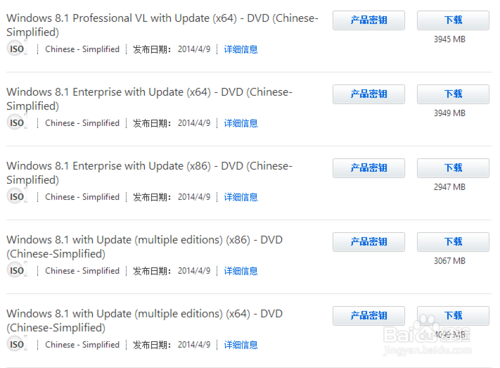
Windows8原装镜像安装(图1)
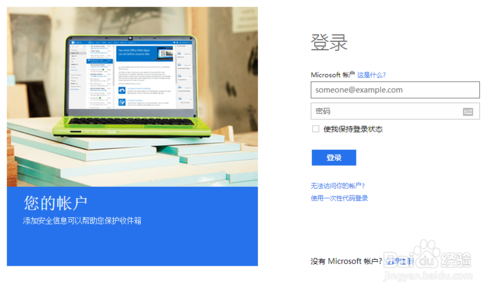
Windows8原装镜像安装(图2)
另外也有第三方下载的平台,可以直接用迅雷下载。因为百度放第三方网站,会做广告处理。所以这里就不为大家推荐了,请谅解!大家也可以直接百度搜索下载!

Windows8原装镜像安装(图3)
安装windows8原装镜像教程
下载好安装文件之后, 先解压! 文件比较大。 解压时间看电脑配置来。 配置好的会解压很快!!
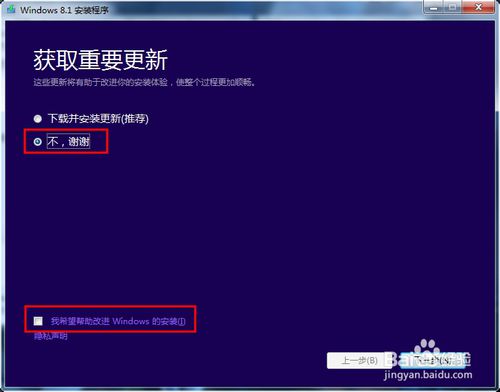
Windows8原装镜像安装(图4)
解压之后,打开安装文件夹。 找到setup文件, 邮件点击。 然后选择以管理员身份运行!!
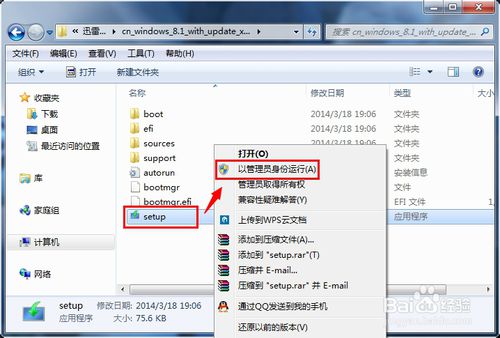
Windows8原装镜像安装(图5)
更新信息,这里建议选择不更新!然后点击同意协议, 然后点击下一步!!
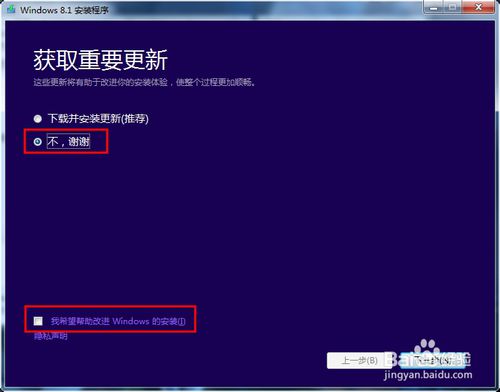
Windows8原装镜像安装(图6)
然后再输入产品密钥, 可以在网上百度,也可以使用我这个。我这是安装win8原版64位的!!
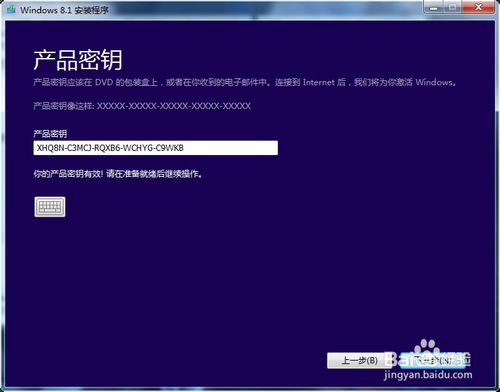
Windows8原装镜像安装(图7)
然后点击同意条款,点击接受按钮!!
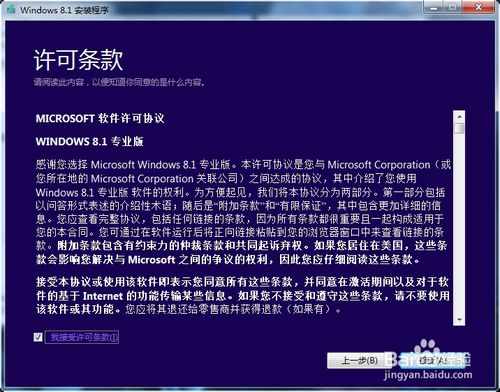
Windows8原装镜像安装(图8)
然后选择的保留文件, 可以不用保留。 让他自动的把C盘清理干净也好!!
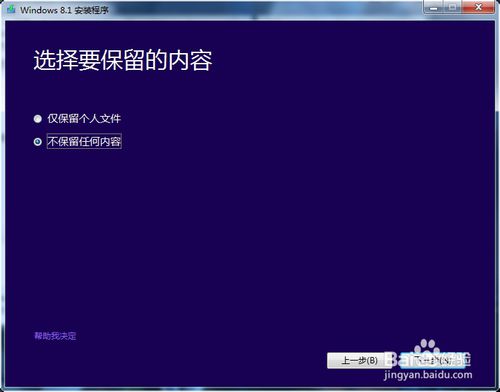
Windows8原装镜像安装(图9)
然后准备安装!!
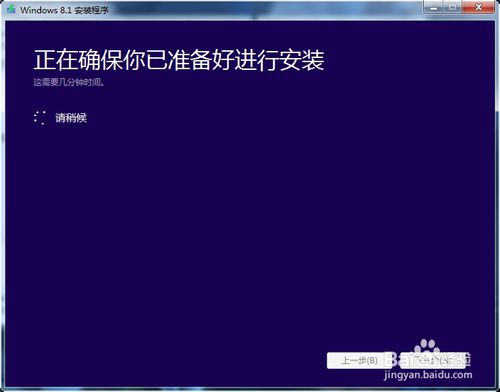
Windows8原装镜像安装(图10)
然后确认安装设置信息, 在点击安装按钮!!

Windows8原装镜像安装(图11)
然后就开始安装系统啦。 这个过程会要很久, 中途会重启, 不用管他!!一直到需要设置的时候在弄!!
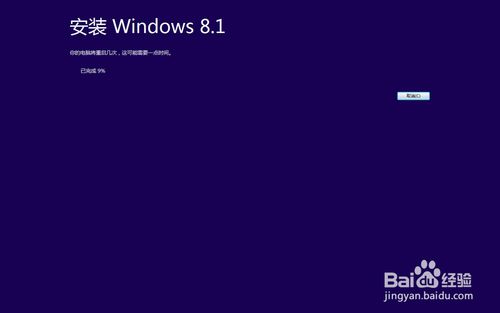
Windows8原装镜像安装(图12)
然后接下来的步骤, 小编只能用手机拍摄了。 手机对焦坏了, 非常非常模糊!!所以这个流程为大家在网上找的图片, 请谅解!! 第一步是要选择语言、时区!这里选择中国时区即可!!默认都是中国的时区和语言!!
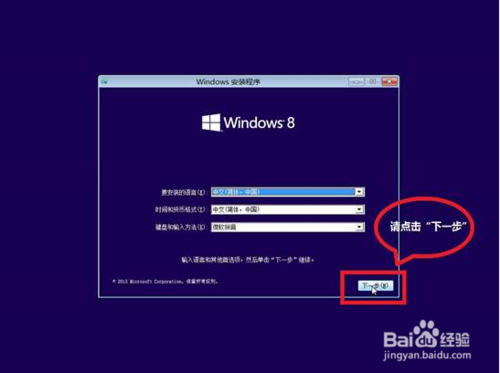
Windows8原装镜像安装(图13)
选择好之后,就会跳转到个性化页面! 先设置自己的计算机名字!!随便输入一个能记住的英文即可!!
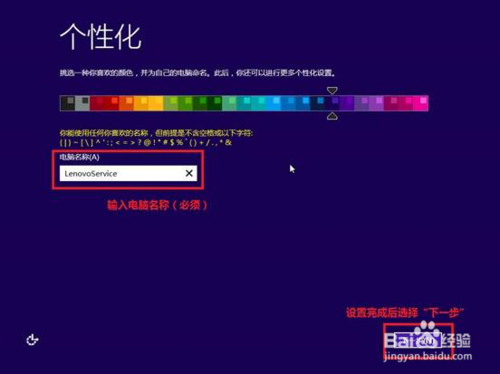
Windows8原装镜像安装(图14)
然后需要设置,如果不懂得可以直接点击快速设置按钮!!

Windows8原装镜像安装(图15)
然后再出现的就是选择上网方式, 如果使用的无线网卡会跳出这个步骤, 如果用的有线网,会不会显示这个步骤!!选择好上网方式之后点击下一步。 也可以跳过!!
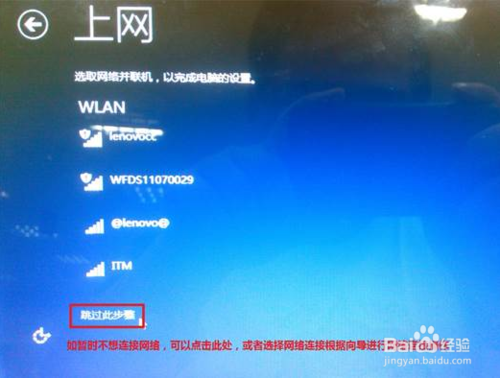
Windows8原装镜像安装(图16)
然后就来到了登陆商户的页面。 这里大部分人肯定是没有微软账户的, 没有的点击创建, 然后输入用户名。 密码可以不用输入。 直接点击完成。 即可
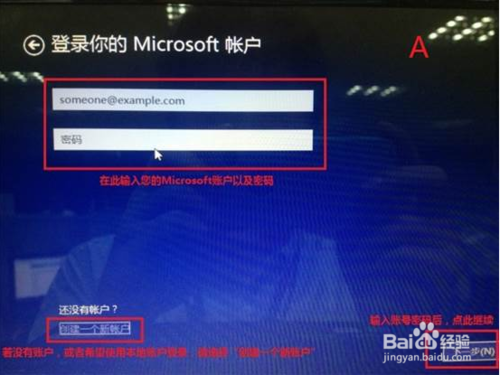
Windows8原装镜像安装(图17)
然后系统会自动的安装一些自带的应用!!这中间不要关闭电源。 安装完成之后会自动进入win8.1系统!!
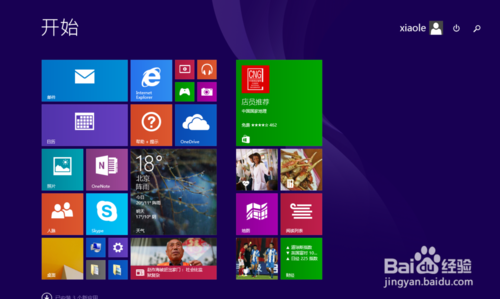
Windows8原装镜像安装(图18)
进入系统之后, 桌面是空的! 我们可以把图标调出来。右键点击桌面 - 个性化 - 更改桌面图标! 然后在挑选出你要显示桌面的图标即可!!

Windows8原装镜像安装(图19)
Windows8原装镜像安装图文教程内容讲解到这就结束了,不过在windows8原版安装系统之前,一定要记得做好相关的准备,备份重要的文件和数据,免得C盘资料格式化还要火急火燎去恢复数据的教程。更多的系统安装教程,详情关注我们的官方网站!
猜您喜欢
- win10无法睡眠的解决方法2016-09-22
- 小编教你win7旗舰版删除桌面IE..2016-08-07
- win7专业版激活码怎么使用2022-09-26
- 电脑所有字体阴影怎么办2020-08-29
- dump文件,小编告诉你怎么打开dump文件..2018-06-19
- win7系统专业版系统安装教程..2016-10-30
相关推荐
- 小编告诉你磁盘被写保护怎么解除.. 2018-09-30
- 系统之家win7旗舰版64纯净版最新下载.. 2016-12-10
- 轻松“找回”和使用Win7快速启动栏技.. 2015-01-17
- 为什么电脑没有一键显示桌面?.. 2017-04-01
- Win7系统小工具不见了被删除如何恢复.. 2015-05-22
- 详解雨林木风ghost win7 64装机教程.. 2016-09-10





 系统之家一键重装
系统之家一键重装
 小白重装win10
小白重装win10
 遨游浏览器v4.0.3(傲游浏览器官方下载)
遨游浏览器v4.0.3(傲游浏览器官方下载) 雨林木风Ghost Win7 SP1 x86旗舰版系统下载 v1906
雨林木风Ghost Win7 SP1 x86旗舰版系统下载 v1906 雨林木风win7 32位旗舰版系统下载v20.05
雨林木风win7 32位旗舰版系统下载v20.05 系统之家ghost win7 x86 旗舰版2017
系统之家ghost win7 x86 旗舰版2017 系统之家win10系统下载32位专业版v201808
系统之家win10系统下载32位专业版v201808 小白系统ghos
小白系统ghos GO手机浏览器
GO手机浏览器 Ghost Win7雨
Ghost Win7雨 谷歌浏览器 C
谷歌浏览器 C Easy Button
Easy Button  McAfee AVERT
McAfee AVERT 萝卜家园 Gho
萝卜家园 Gho Firefox(火狐
Firefox(火狐 系统之家Ghos
系统之家Ghos CamBlocker v
CamBlocker v 猴子游戏浏览
猴子游戏浏览 粤公网安备 44130202001061号
粤公网安备 44130202001061号